我們在使用win7操作哪個系統的時候,有的情況下可能會遇到在使用的過程中系統出現卡頓死機的情況。那麼對於這種問題還是有很多小夥伴不知道該怎麼做。據小編所知可能是我們 的作業系統在運作過程中出現了內部元件的損壞所導致的。詳細的解決方法就來看小編是怎麼做的吧~


一、關閉系統還原功能節約磁碟空間
1.系統還原,在Windows7系統下已經改良了許多,相對之前系統的系統還原功能,小編覺得實用性更強了。
2.但是其不可避免的會佔用大量的硬碟空間做為還原資料的備份之用,
3.因此這個功能我們可以將其關閉已節約更多的磁碟空間出來~
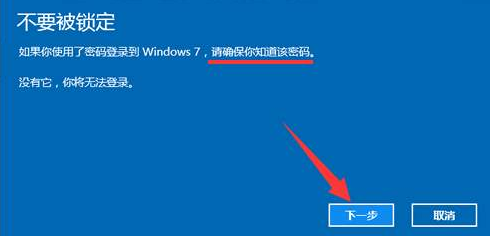
二、虛擬記憶體的調整幫系統瘦身
1.將系統的隱藏屬性開啟之後,就會在C碟(系統盤)根目錄下面看到一個體積龐大的隱藏文件pagefile.sys,
2.這個文件就是系統的虛擬內存文件,也成為頁面文件,通常體積有幾百MB到幾個GB之間。
3.如果你的電腦實體記憶體容量夠大,超過4GB甚至到了8GB的恐怖容量,
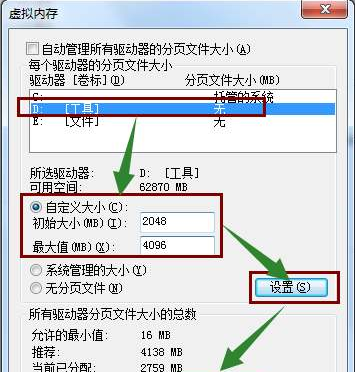
4.那麼可以將系統的虛擬記憶體禁止掉,禁止虛擬記憶體空出的空間從幾百MB到幾個GB之間,瘦身非常可觀。
具體方法:
5.開始功能表--電腦--右鍵屬性--進階系統屬性--進階--設定--進階--變更--取消自動管理頁面
6.檔案--無分頁檔案即可!關閉虛擬記憶體之後如果執行大軟體或大型遊戲出現虛擬記憶體不足的提示之後,

# 7.再重新開啟吧,相信4GB以上容量的不會出現這種情況。
三、養成經常清理系統碟的習慣
1.本身Windows當中就自帶一些垃圾檔案的自動清理功能,在C碟(每個碟都有)右鍵屬性--
2.常規--磁碟清理--將「要刪除的檔案」下清單的方塊全部「√」上,然後點選清理,
#3.會自動清理出不少的垃圾文件,最主要的就是能清理網頁瀏覽之後

#4.產生的臨時文件以及Windows一些臨時文件,安裝軟體完畢之後留下的臨時安裝檔等等。
5.經常的清理一下,可騰出不少硬碟空間,臨時檔案的減少也有助於Windows操作更流暢,系統更穩定。
6.定時對系統進行適當的最佳化,不僅可以加速Windows的運作速度,
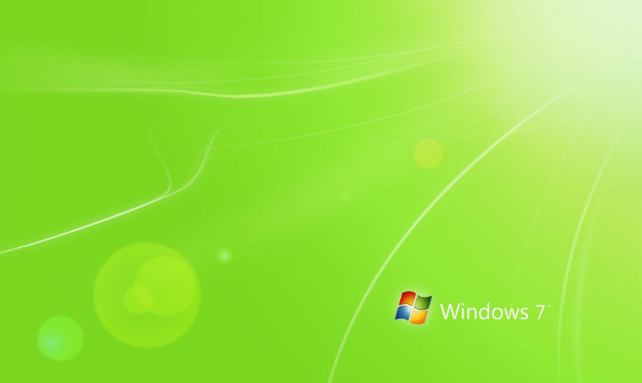
7.還可以釋放出更多的磁碟空間,清除大量Windows當中無用的臨時文件,
8.能讓Windows更加快速的運行及處理你所發出的指令, 但是也不可胡亂優化,
#9.否則會對系統產生負面影響,甚至會導致系統的崩潰,所以大家在優化系統之前,如果可以最好先備份下系統。
>>>win7系統版本快速了解
>>>2020年win7升級win10還免費嗎
>>>哪個網站的win7系統比較穩定
#>>>哪一個做的win7系統好用
以上是優化設定教學:提升Win7系統效能的詳細內容。更多資訊請關注PHP中文網其他相關文章!
